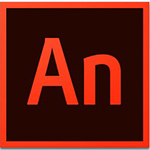
adobe animate 2019中文版
详情介绍
adobe animate 2019中文版是一款深受大家喜爱的二维动画制作软件。Animate2019在性能和管理方面有的非常大的改进以及优化等。拥有HTML5的支持,对于开发人员能更便捷的开发flash网站,以及电影或者是广告,动画等等。新增加的资源雕刻功能,可以直接实现使用形状上的控柄来更改网格,使用光栅和矢量内容更快的创造新动作。让卡通和横幅广告栩栩如生,以及在教程和信息图中增加动作。自动对口型功能可基于所选择的音频层,在时间轴上更轻松、快捷地放置适当的口型。您可以利用现有口型列表并给它们标记相应的视位来实现。animate2019还能使用API在运行时管理虚拟现实动画。现在可以导出新的 glTF 标准动画,在 Microsoft Office 套件上运行。新的 WebGL-glTF 标准和 WebGL-glTF 扩展文档类型已添加到 Animate 的现有文档类型列表中。利用基于纹理的内容创建动画时,您可以处理矢量内容,然后原样导出或导出为适用于 HTML5 平台的高性能光栅内容。现在,您可以在图层上添加滤镜和色调,尝试淡入和淡出、景深等效果,均无需更改舞台上的对象。欢迎有需要的朋友下载体验!
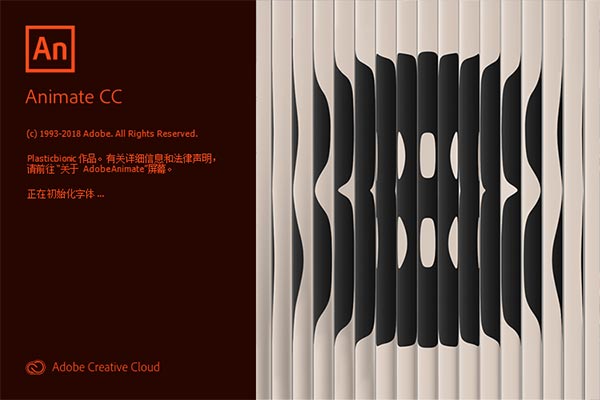
使用形状上的控柄更改网格,更快地为矢量内容和光栅内容创建新动作。无需在每一帧上重绘资源,只需在不同动作之间添加补间,然后创建动画。
2、外观更美的界面
Animate UI 已使用 Spectrum 框架进行更新,使它与我们的其他 Creative Cloud 工具同样清晰直观。
3、支持 MS Surface 触控笔
Microsoft Surface 用户现在可以获得最佳表现和线条品质,因为具有本机支持的触控笔。
4、更出色地控制图层
通过在父子图层中组织资源,可以轻松地在不同动作之间生成动画。当父图层上的对象移动时,子图层自动随它一起移动。
5、新的开始屏幕
我们努力让动画师可以轻松、快速地上手。只需选择动画的目标,我们将提供建议的预设格式。
6、改进了与 After Effects 的集成
我们简化了将动画导入 After Effects 进行合成的方式,并添加了特殊效果,使这一过程更加快速、更加精确。
7、由 Adobe Sensei 提供支持的自动口型同步
不要再浪费时间匹配口型和语调变化了。我们的机器学习平台可自动完成匹配。
8、导出为 GL 传输格式(测试版)
现在,您可以灵活地将动画导出为这一新的标准 glTF 格式。
9、虚拟现实 (VR) 创作和发布(测试版)
利用您的 2D 技能导出 360 VR 动画,并创造用于虚拟演练和其他目的的沉浸式体验。
10、改进的纹理发布
利用基于纹理的内容创建动画时,您可以处理矢量内容,然后原样导出或导出为适用于 HTML5 平台的高性能光栅内容。
11、添加图层效果
现在,您可以在图层上添加滤镜和色调,尝试淡入和淡出、景深等效果,均无需更改舞台上的对象。
角色动画师使用时,对口型始终是一个费时费力的工作。现在,使用 Adobe Sensei 支持的Animate,您可以让口型与声音语调自动同步。
自动嘴形同步功能可基于所选择的语音图层,在时间轴上更轻松、快捷地放置适当的口型。您可以利用现有口型列表(在图形元件中绘制)并给它们标记相应的视位来实现。在图形元件上应用自动嘴形同步功能后,软件将对指定语音图层进行分析,然后将在不同位置自动创建关键帧,以匹配语音的发音嘴型。如果需要,可以使用常规工作流程和帧选择器进行进一步的调整。
2、VR 创作和发布(测试版)
2D 游戏开发人员、教育者或 Web 开发人员可以使用程序中的 2D 技能集,导出全景或 360 度虚拟现实动画。
现在引入了 VR 360 和 VR Panorama 文档类型,使您能够轻松创作这种具有吸引力的内容。此外,您还可以使用虚拟现实文档类型将 3D 模型内容(。glb 文件)导入到项目中并与 VR 输出交互。 可以在“预览”面板中单击并移动 MovieClip 实例。当您单击并移动对象时,软件可自动检测它们。 根据所选文档类型,对象沿着柱面或球面路径移动。
软件还允许您使用 API 在运行时管理虚拟现实动画。 例如,您可以在用户单击按钮时在 360 度虚拟现实环境中引入一些对象。
3、用于矢量和栅格内容的雕刻资源
现在,您可以使用资源变形工具对复杂的矢量形状和位图轻松变形。创建动画而不必在每个帧上重新绘制资源。
使用对象上显示的弯曲手柄,可以调整特定对象区域或扭曲特定对象区域,同时使其他区域保持不变。 用户可以使用选择工具选择多个对象,然后选择资源扭曲工具,在其上创建弯曲手柄。 您可以使用变形对象上显示的变形手柄改变特定对象的形状。此资源变形工具使您能够在复杂的形状或位图图像上创建逐帧动画和补间动画。
4、用于已提升性能的纹理发布
作为动画师,您现在可以继续以矢量格式创作内容,并以矢量或栅格格式导出以用于 HTML5 平台。
单击“文件”>“发布设置”。如果已启用“基本”选项卡中的“将动画导出为纹理”,则可以查看 “图像设置”选项卡中的纹理发布选项。默认情况下,在纹理发布中包含所有元件。要选择性地为纹理选择元件,请单击“更改”。
5、建立图层父子关系和图层效果
建立图层父子关系
允许您将一个图层设置为另一个图层的父项。建立图层父子关系的一种简单方法是允许您动画的一个图层/对象控制另一个图层/对象。作为动画设计人员或游戏设计人员,您可以更轻松地控制人物不同部位的移动,从而加快您的动画时间。
现在,通过在父子图层中组织资源,可以轻松地在姿势之间进行动画处理。当父图层上的对象移动时,子图层自动随它一起移动。
6、导出为 GL 传输格式 (glTF)
现在,动画制作者可以导出用于在网站上运行的新 glTF 标准动画。新的 WebGL-glTF 标准(测试版)和 WebGL-glTF 扩展(测试版)文档类型已添加到 程序中的现有文档类型列表中。
您可以使用标准文档类型,以便与标准 glTF 播放包集成。扩展文档类型使您能够创建具有交互性的高级动画,这些动画可在 Animate 新 glTF 运行时上运行。
7、改进了与 After Effects 的集成
作为动画制作人员,您经常需要在程序中创建动画并将其导入 After Effects 以进行后期处理任务。现在,软件通过为 After Effects 提供一个插件来优化此工作流。
您可以将 Animate FLA 文件导入 After Effects,以将它们合成视频或将其作为视频进行渲染,从而取得更有创造性的效果。软件的图层层次结构在 After Effects 中可继续保持。After Effects 可以使用该插件与 Animate 交互。
8、新的主屏幕
现在,可以通过新的主屏幕快速开始使用。使用任意方法选择动画目标时,软件都能提供预设格式。 从屏幕顶部的选项卡(如“角色动画”、“社交”、“游戏”、“教育”、“广告”、“Web”和“高级”)中选择目标。可以在“高级”选项卡中选择所需文件类型,如 HTML5 Canvas、ActionScript 3.0、VR 360(测试版)等。
为每个目标选择相应的预设,然后单击“创建”即可开始创建动画。可以在左窗格中查看最近使用的文件。示例资源在启动屏幕的底部提供。
单击左侧窗格中的“学习”可访问各种教程,以帮助您快速学习和理解相关概念、工作流程、提示和技巧。您还可以查阅相关教程,以获取程序中的大部分最新功能。
处理动画时,如需新建文档,可使用“文件”>“新建”。或者,可以使用以下快捷键:
Windows OS:CTRL + N。
macOS:CMD + N。
9、合并图层
可以先将一组图层分组,然后再将其合并为单个图层。在时间轴中,选择图层,然后右键单击选定的图层。从弹出菜单中选择“合并图层”,如下方屏幕截图所示。
10、新建主题
现在,可以从软件里的四个颜色主题中任意选择。要更改主题,请选择“编辑”>“首选参数”。在“常规”选项卡中,单击“用户界面”旁边的下拉列表菜单,然后选择相应的主题。
11、样本面板改进
您可以展开样本面板,而不影响其颜色对齐顺序。拖动面板时,它会增加样本的大小,如第二个屏幕抓图所示。如果您进一步拖动它,样本面板将分布在多个列中,如下面第三个屏幕抓图所示。
12、H264 视频导入增强功能
在程序中导入 H264 格式的视频时,将会默认导入整个视频,且不会改变视频的帧数。如果想要匹配文档 FPS,则可以在“视频”对话框中选择相应的选项,如下方屏幕截图所示。
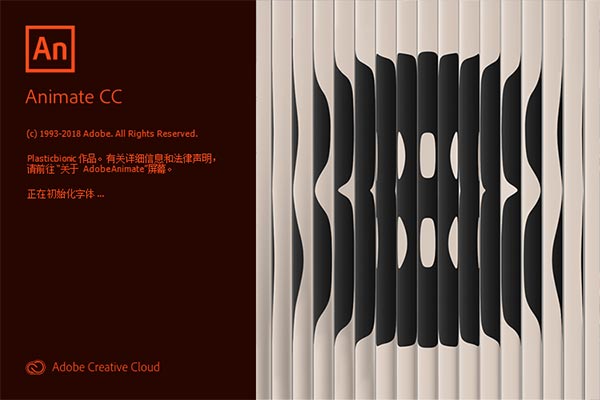
adobe animate 2019中文版新功能
1、资源雕刻使用形状上的控柄更改网格,更快地为矢量内容和光栅内容创建新动作。无需在每一帧上重绘资源,只需在不同动作之间添加补间,然后创建动画。
2、外观更美的界面
Animate UI 已使用 Spectrum 框架进行更新,使它与我们的其他 Creative Cloud 工具同样清晰直观。
3、支持 MS Surface 触控笔
Microsoft Surface 用户现在可以获得最佳表现和线条品质,因为具有本机支持的触控笔。
4、更出色地控制图层
通过在父子图层中组织资源,可以轻松地在不同动作之间生成动画。当父图层上的对象移动时,子图层自动随它一起移动。
5、新的开始屏幕
我们努力让动画师可以轻松、快速地上手。只需选择动画的目标,我们将提供建议的预设格式。
6、改进了与 After Effects 的集成
我们简化了将动画导入 After Effects 进行合成的方式,并添加了特殊效果,使这一过程更加快速、更加精确。
7、由 Adobe Sensei 提供支持的自动口型同步
不要再浪费时间匹配口型和语调变化了。我们的机器学习平台可自动完成匹配。
8、导出为 GL 传输格式(测试版)
现在,您可以灵活地将动画导出为这一新的标准 glTF 格式。
9、虚拟现实 (VR) 创作和发布(测试版)
利用您的 2D 技能导出 360 VR 动画,并创造用于虚拟演练和其他目的的沉浸式体验。
10、改进的纹理发布
利用基于纹理的内容创建动画时,您可以处理矢量内容,然后原样导出或导出为适用于 HTML5 平台的高性能光栅内容。
11、添加图层效果
现在,您可以在图层上添加滤镜和色调,尝试淡入和淡出、景深等效果,均无需更改舞台上的对象。
软件特色
1、自动嘴形同步角色动画师使用时,对口型始终是一个费时费力的工作。现在,使用 Adobe Sensei 支持的Animate,您可以让口型与声音语调自动同步。
自动嘴形同步功能可基于所选择的语音图层,在时间轴上更轻松、快捷地放置适当的口型。您可以利用现有口型列表(在图形元件中绘制)并给它们标记相应的视位来实现。在图形元件上应用自动嘴形同步功能后,软件将对指定语音图层进行分析,然后将在不同位置自动创建关键帧,以匹配语音的发音嘴型。如果需要,可以使用常规工作流程和帧选择器进行进一步的调整。
2、VR 创作和发布(测试版)
2D 游戏开发人员、教育者或 Web 开发人员可以使用程序中的 2D 技能集,导出全景或 360 度虚拟现实动画。
现在引入了 VR 360 和 VR Panorama 文档类型,使您能够轻松创作这种具有吸引力的内容。此外,您还可以使用虚拟现实文档类型将 3D 模型内容(。glb 文件)导入到项目中并与 VR 输出交互。 可以在“预览”面板中单击并移动 MovieClip 实例。当您单击并移动对象时,软件可自动检测它们。 根据所选文档类型,对象沿着柱面或球面路径移动。
软件还允许您使用 API 在运行时管理虚拟现实动画。 例如,您可以在用户单击按钮时在 360 度虚拟现实环境中引入一些对象。
3、用于矢量和栅格内容的雕刻资源
现在,您可以使用资源变形工具对复杂的矢量形状和位图轻松变形。创建动画而不必在每个帧上重新绘制资源。
使用对象上显示的弯曲手柄,可以调整特定对象区域或扭曲特定对象区域,同时使其他区域保持不变。 用户可以使用选择工具选择多个对象,然后选择资源扭曲工具,在其上创建弯曲手柄。 您可以使用变形对象上显示的变形手柄改变特定对象的形状。此资源变形工具使您能够在复杂的形状或位图图像上创建逐帧动画和补间动画。
4、用于已提升性能的纹理发布
作为动画师,您现在可以继续以矢量格式创作内容,并以矢量或栅格格式导出以用于 HTML5 平台。
单击“文件”>“发布设置”。如果已启用“基本”选项卡中的“将动画导出为纹理”,则可以查看 “图像设置”选项卡中的纹理发布选项。默认情况下,在纹理发布中包含所有元件。要选择性地为纹理选择元件,请单击“更改”。
5、建立图层父子关系和图层效果
建立图层父子关系
允许您将一个图层设置为另一个图层的父项。建立图层父子关系的一种简单方法是允许您动画的一个图层/对象控制另一个图层/对象。作为动画设计人员或游戏设计人员,您可以更轻松地控制人物不同部位的移动,从而加快您的动画时间。
现在,通过在父子图层中组织资源,可以轻松地在姿势之间进行动画处理。当父图层上的对象移动时,子图层自动随它一起移动。
6、导出为 GL 传输格式 (glTF)
现在,动画制作者可以导出用于在网站上运行的新 glTF 标准动画。新的 WebGL-glTF 标准(测试版)和 WebGL-glTF 扩展(测试版)文档类型已添加到 程序中的现有文档类型列表中。
您可以使用标准文档类型,以便与标准 glTF 播放包集成。扩展文档类型使您能够创建具有交互性的高级动画,这些动画可在 Animate 新 glTF 运行时上运行。
7、改进了与 After Effects 的集成
作为动画制作人员,您经常需要在程序中创建动画并将其导入 After Effects 以进行后期处理任务。现在,软件通过为 After Effects 提供一个插件来优化此工作流。
您可以将 Animate FLA 文件导入 After Effects,以将它们合成视频或将其作为视频进行渲染,从而取得更有创造性的效果。软件的图层层次结构在 After Effects 中可继续保持。After Effects 可以使用该插件与 Animate 交互。
8、新的主屏幕
现在,可以通过新的主屏幕快速开始使用。使用任意方法选择动画目标时,软件都能提供预设格式。 从屏幕顶部的选项卡(如“角色动画”、“社交”、“游戏”、“教育”、“广告”、“Web”和“高级”)中选择目标。可以在“高级”选项卡中选择所需文件类型,如 HTML5 Canvas、ActionScript 3.0、VR 360(测试版)等。
为每个目标选择相应的预设,然后单击“创建”即可开始创建动画。可以在左窗格中查看最近使用的文件。示例资源在启动屏幕的底部提供。
单击左侧窗格中的“学习”可访问各种教程,以帮助您快速学习和理解相关概念、工作流程、提示和技巧。您还可以查阅相关教程,以获取程序中的大部分最新功能。
处理动画时,如需新建文档,可使用“文件”>“新建”。或者,可以使用以下快捷键:
Windows OS:CTRL + N。
macOS:CMD + N。
9、合并图层
可以先将一组图层分组,然后再将其合并为单个图层。在时间轴中,选择图层,然后右键单击选定的图层。从弹出菜单中选择“合并图层”,如下方屏幕截图所示。
10、新建主题
现在,可以从软件里的四个颜色主题中任意选择。要更改主题,请选择“编辑”>“首选参数”。在“常规”选项卡中,单击“用户界面”旁边的下拉列表菜单,然后选择相应的主题。
11、样本面板改进
您可以展开样本面板,而不影响其颜色对齐顺序。拖动面板时,它会增加样本的大小,如第二个屏幕抓图所示。如果您进一步拖动它,样本面板将分布在多个列中,如下面第三个屏幕抓图所示。
12、H264 视频导入增强功能
在程序中导入 H264 格式的视频时,将会默认导入整个视频,且不会改变视频的帧数。如果想要匹配文档 FPS,则可以在“视频”对话框中选择相应的选项,如下方屏幕截图所示。
其他版本
更多相同厂商
-

-

-

-

Adobe Acrobat Reader(PDF阅读器)电脑版 v24.005.20320官方版 办公软件 / 1.51M
-

-
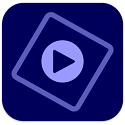
-

Acrobat XI Pro 11中文版 v11.0 文件处理 / 580.82M
-

ps cs5中文版 附安装教程 图像处理 / 88.44M
-

Adobe Prelude 2018中文版 v7.1.1.80直装版 媒体管理 / 557.62M
-

-

adobe captivate录屏软件 v12.2.0.19 媒体其它 / 1.11G
-

Audition cs6中文版 附安装教程 音频处理 / 292.08M
同类软件
网友评论
共2人参与互动,1条评论- 第1楼江西省抚州市网友发表于: 2023-02-03 09:20:52
- 真的可以下载使用,谢谢分享0盖楼(回复)
- 管理员 回复发表于: 2023-05-05 11:15:50
- 感谢你对本站的支持哦~0盖楼(回复)
(您的评论需要经过审核才能显示)
类似软件
-
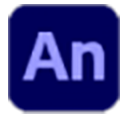
-

-

3dsmax2014中文版 3D\CAD软件 / 3.07G
-

Autodesk Maya 2023中文版 3D\CAD软件 / 5.04G
-

精彩发现
换一换精品推荐
-

opentoonz(动画制作软件) v1.7.1电脑版 动画制作 / 54.62M
查看 -

MikuMikuMoving(动画制作软件) v1.1.8.6中文版 动画制作 / 15.25M
查看
专题推荐
本类排行
月排行总排行




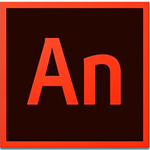
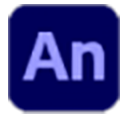
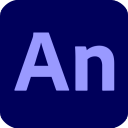






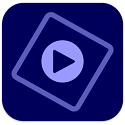









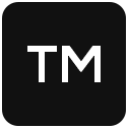


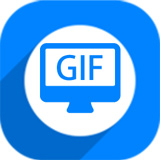

























 赣公网安备 36010602000087号
赣公网安备 36010602000087号